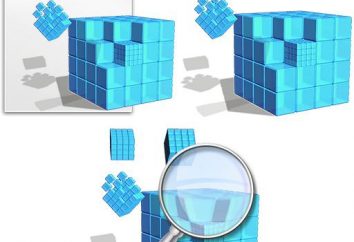Como ativar o modo de segurança para o Windows 10: as melhores soluções
Não é segredo que, muitas vezes há situações corretamente ao usar o chamado modo de segurança (Safe Mode) pode ser necessária para restaurar a funcionalidade do sistema ou de certas medidas de diagnóstico. Vejamos como ativar o modo de segurança para o Windows 10 em um laptop ou computador. Imediatamente vale a pena considerar que a técnica descrita abaixo é fundamentalmente diferente de qualquer coisa que estava no sistema antigo.
Como ativar o modo de segurança para o Windows 10: métodos básicos
Como se viu, o novo "dez" havia um monte de inovações que, para dizer o mínimo, muitos usuários preferem não ter que. Não sem intervenção no gerenciador de inicialização em modo de segurança. O fato de que o avô clássico pressionando a tecla F8 no início do método aqui não funciona. Por que foi necessário para desistir, não está claro a partir dele. No entanto, a questão de como habilitar o modo de segurança no Windows 10, tem uma série de decisões interessantes, em comparação com os métodos antigos.

Neste caso estamos a falar de como usar o sistema de configurações, atalhos de teclado e comandos, de linha de comando, a recuperação do sistema, e até mesmo alterar as configurações apropriadas na atualização "Painel de Controle". Mas as primeiras coisas primeiro.
Como ativar o modo de segurança para o Windows 10 Startup: utilitário MSConfig
Primeiro, considere a forma universal de usar as definições de configuração do sistema de comando de menu «Run» msconfig.
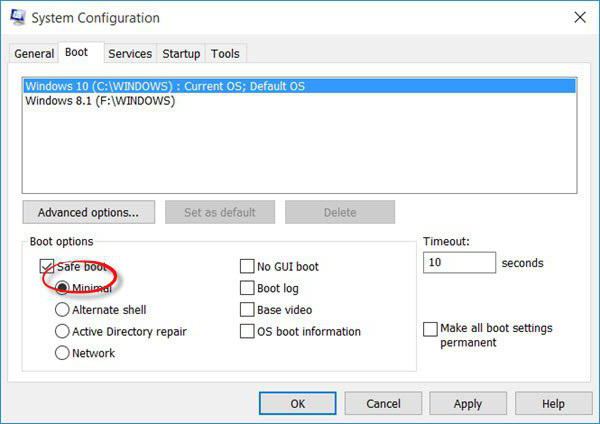
Na janela Configurações, você precisa ir para a guia de download. Abaixo irá mostrar as configurações de inicialização. Deve marque a caixa ao lado da linha indicando o modo de segurança e, em seguida, salvar as alterações e reiniciar o sistema.
Imediatamente deve-se notar que este método é bom em resolver o problema de como habilitar o modo de segurança (Windows 10) ou quando o computador está ligado e laptop. Aqui alguns inconvenientes devido apenas ao fato de que no início de cada sistema está em modo de segurança serão permanentemente transferidos. Se não é necessário, é preciso desligá-lo da mesma forma.
Usando comandos específicos e atalhos de teclado
Curiosamente, você pode chamar a solução para o problema e como ativar o modo de segurança no Windows 10, o que implica o reinício, mantendo a tecla Shift. Aqui vale a pena considerar apenas o que esta técnica é adequada no caso de seleção de modo de segurança na janela de login.

Para iniciar a partir do menu "Iniciar", selecione a seção off, mas fique na linha para reiniciar. Mantenha pressionada a tecla Shift, clique sobre o comando de reinicialização, e depois na nova caixa de diálogo, proceder à resolução de problemas (diagnóstico) Solucionar problemas e selecionar os primeiros parâmetros adicionais (Opções Avançadas), então – a opção download (configurações de inicialização). Por fim, clique no botão reset (reiniciar).
Após o reinício, aparece uma janela, que indicará 9 opções de inicialização, incluindo modo de segurança.
Ativar o modo de segurança a partir do "Painel de Controle"
Agora vamos ver como ativar o modo de segurança no Windows 10 usando o "Painel de Controle".

Deve referir-se às configurações de seção, e depois ir para as atualizações de menu e segurança. Então nós usamos as opções de inicialização avançadas e pressione o botão de reset. Além disso acção completamente análoga à forma de realização anterior.
modo de segurança Gestão da linha de comando
Outra ótima maneira resolve o problema de como habilitar o modo de segurança (no Windows 10), é usar a linha de comando, o chamado menu "Run" combinação de entrada de cmd. Na janela resultante deve definir a seguinte combinação:

Após a conclusão da operação precisa para reiniciar o sistema (de preferência a partir da mesma fonte):

Mais uma vez, iniciar em modo de segurança é estabelecido em uma base permanente. Devolver o carregador ao seu estado original, você também pode, como na versão 8:

By the way, se o usuário está tendo problemas com a inicialização do sistema, como tal, podem ser utilizados e tal combinação de:

É verdade e para começar modo de segurança durante a restauração do sistema.
Running out of modo de recuperação
Neste modo, você precisará de um disco de inicialização ou unidade flash. Boot from mídia removível, passar a fase da linguagem dos padrões de escolha e regionais, e na janela com uma proposta para instalar no canto inferior esquerdo, selecione Restaurar.
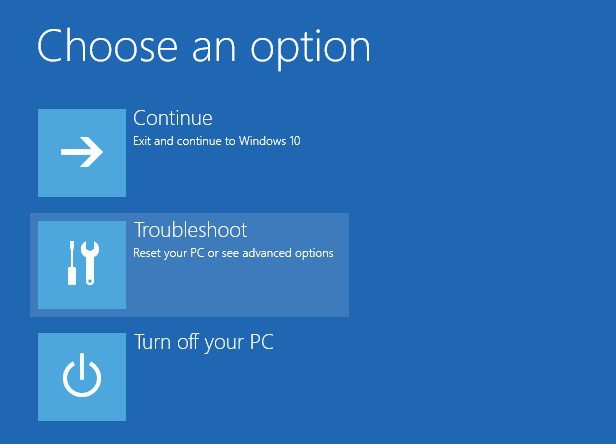
Agora vamos para a seção Diagnóstico, selecione as opções avançadas, e depois – a linha de comando para que o comando indicado acima do último. Depois que o relatório sobre a conclusão bem sucedida do processo, voltar ao menu original, e usar uma linha de continuação. O computador ou laptop irá reiniciar automaticamente, ea janela já está familiarizado abre com nove opções de carregamento.
Como trazer de volta o arranque familiarizado
Mas isso não é tudo. Ao considerar como ligar o modo seguro (Windows 10), não pode ignorar o retorno do modo usual de inicialização usando a tecla F8. É simples. Em uma gravação de linha de comando típico:

Isto é seguido por uma reinicialização. Agora, quando você começa a ser produzido chamado de auto-teste, e no final do processo você precisa de um par de vezes ou três vezes, pressione a tecla F8.

Ele irá mostrar uma dolorosamente familiar janela clássica com o menu de opções de inicialização correspondente. Mas esta solução destina-se principalmente exclusivamente para aqueles usuários que, devido a algumas circunstâncias ou hábitos não podem ajustar a inovar, embora, como mostra a prática, em geral, isso não é muito difícil (há uma vontade).
resultado
Como você pode ver, pelo menos "dez" e é caracterizada por um número grande de inovações que permitem opções modo de segurança no que se tornou muito mais. Bem, qual escolher depende do caso individual, quando for necessário para executar uma determinada ação.
Se abordarmos estas questões, por assim dizer, de um ponto de vista prático, a solução mais provável pode ser chamado de um tempo de arranque de um tal regime, por exemplo, quando se recuperando de uma bota de mídia removível. E a verdade, bem, você não vai ser o mesmo para usá-lo o tempo todo, porque leva mais tempo que o sistema é iniciado. De modo geral, e o uso de começo seguro é recomendado apenas em casos onde há problemas ou falhas.
Nota, se você selecionar transferência a partir do reduzindo disco ou flash de re-instalar o "Vind" é necessário (que pode ser simplesmente omitida). Quanto a outros métodos, eles podem ser usados ou descartados. No entanto, informações sobre os métodos disponíveis não vai supérfluo. No entanto, como diz o ditado, você pode se acostumar com tudo.